Notice KODAK SV1011 - GUIDE DE MISE EN ROUTE FOR FIRMWARE VERSION 2007.7.06 OR LATER
Liens commerciaux

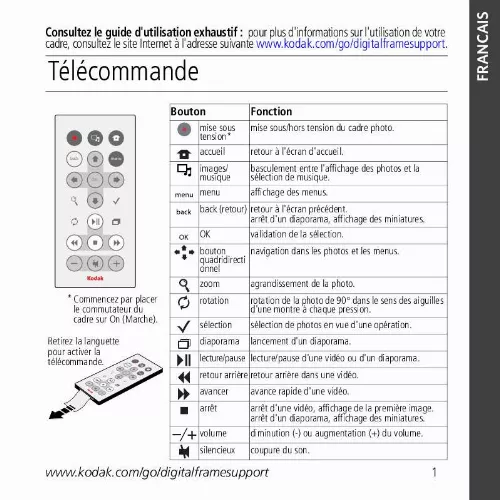
Extrait du mode d'emploi KODAK SV1011
Les instructions détaillées pour l'utilisation figurent dans le Guide de l'utilisateur.
Pour annuler la suppression, mettez Quitter en surbrillance, puis appuyez sur OK. La photo/vidéo est supprimée. Pour supprimer plusieurs photos/vidéos, voir page 13. REMARQUE : vous pouvez supprimer des photos/vidéos depuis une carte, la mémoire interne ou tout périphérique USB connecté. Copie de photos Vous pouvez copier des photos/vidéos depuis l'emplacement d'affichage en cours vers la mémoire interne (non disponible sur le modèle SV710) ou d'autres périphériques connectés. 12 www. kodak. com/go/easysharecenter Autres fonctions 1 Affichez la photo à copier en plein écran, puis appuyez sur. 2 Appuyez sur pour mettre l'option Copier en surbrillance, puis appuyez sur OK. 3 Appuyez sur pour mettre en surbrillance l'emplacement vers lequel vous souhaitez effectuer la copie, puis appuyez sur OK. Pour copier plusieurs photos ou vidéos, voir page 13. Pour copier des photos et des vidéos vers/depuis votre ordinateur, reportez-vous au guide d'utilisation exhaustif. Sélection de plusieurs photos Utilisez la fonction de sélection multiple pour copier ou supprimer plusieurs photos ou vidéos ou pour lancer un diaporama de plusieurs photos/vidéos. Sélection photo par photo 1 En mode miniatures, appuyez sur surbrillance, puis appuyez sur. pour mettre une photo ou une vidéo en 2 Continuez à sélectionner des photos ou des vidéos. Une coche apparaît sur les photos sélectionnées. Appuyez de nouveau sur pour supprimer la coche. Vous pouvez à présent visualiser un diaporama de toutes les photos sélectionnées, et les copier, les imprimer, les supprimer, etc. kodak. com/go/digitalframesupport 13 Autres fonctions Sélection globale 1 Appuyez sur lorsque des photos ou vidéos sont affichées (diaporama, vidéo, photo seule). 2 Appuyez sur pour mettre en surbrillance Sélectionner tout, puis appuyez sur OK. Un écran de confirmation apparaît, puis l'affichage des photos réapparaît. Toutes les photos ou vidéos de l'emplacement en cours présentent une coche. 3 Pour supprimer les coches, appuyez sur , Sélectionner/Désélectionner tout OK Désélectionner tout OK. Impression de photos Pour imprimer sur une imprimante compatible PictBridge, consultez le guide d'utilisation exhaustif. Autres sources d'information sur votre cadre www. kodak. com/go/digitalframes Accessoires compatibles avec le cadre, y compris les façades www. kodak. [...] Allumez le cadre, insérez une carte ou connectez un périphérique USB : un nouveau diaporama se lance automatiquement et remplace le diaporama en cours ou la photo affichée. Sélectionnez une photo dans le mode miniatures ou une source de photos depuis l'écran d'accueil, puis appuyez sur ou sur. kodak. com/go/digitalframesupport 9 Autres fonctions Visualisation en miniatures Il existe deux manières différentes de visualiser vos photos en miniatures : Appuyez sur , sélectionnez une source de photos (voir page 8), puis appuyez sur OK. Appuyez sur d'une photo. ou sur à partir d'un diaporama ou Autres possibilités en mode miniatures : Pour faire défiler les miniatures, appuyez sur Pour lire une vidéo (. ), mettez-la en surbrillance, puis appuyez sur OK. Pour visualiser les photos d'un autre dossier, mettez-les en surbrillance, puis appuyez sur OK. Affichage d'une seule photo Pour afficher une seule photo en plein écran, mettez une miniature en surbrillance, puis appuyez sur OK. Pour agrandir une photo jusqu'à 8x, appuyez sur. Pour visualiser différentes parties de la photo, appuyez sur. Continuez d'appuyer sur pour revenir à l'affichage plein écran. Pour faire pivoter une photo, appuyez sur. 10 www. kodak. com/go/easysharecenter Autres fonctions Ecoute de musique 1 Appuyez sur pour mettre en pause l'affichage de votre photo ou diaporama et afficher l'écran Audio. 2 Appuyez sur pour mettre en surbrillance une source de musique, puis appuyez sur OK. 3 Appuyez sur pour passer au morceau suivant ou précédent, ou sélectionnez Lire toutes les chansons, puis appuyez sur OK. La musique est diffusée. 4 Appuyez sur pour revenir à votre photo ou diaporama. La musique sélectionnée continue à être diffusée pendant que le diaporama s'affiche. Lorsque la musique est diffusée, la vidéo en cours défile sans le son (réglage par défaut). 5 Pour éteindre la musique, appuyez sur , puis sur. 6 Appuyez de nouveau sur pour revenir aux photos. REMARQUE : pour copier des fichiers audio vers la mémoire interne, effectuez un glisser-déposer depuis votre ordinateur via le câble USB fourni. Consultez le guide d'utilisation exhaustif. kodak. com/go/digitalframesupport 11 Autres fonctions Suppression de photos 1 Appuyez sur pour mettre une photo ou vidéo en surbrillance, puis appuyez sur. 2 Appuyez sur pour mettre l'option Supprimer en surbrillance, puis appuyez sur OK. [...]..
Téléchargez votre notice ! Téléchargement gratuit et sans inscription de tous types de documents pour mieux utiliser votre cadre photo KODAK SV1011 : mode d'emploi, notice d'utilisation, manuel d'instruction. Cette notice a été ajoutée le Dimanche 3 Mars 2008.
Vous pouvez télécharger les notices suivantes connexes à ce produit :
Vos avis sur le KODAK SV1011 - GUIDE DE MISE EN ROUTE FOR FIRMWARE VERSION 2007.7.06 OR LATER
 Bon appvra pour les non initiésareil, avec quelques difficultées de mises en oeu, trés peut fiable car en panne rapidement. Bon produit, tres bon produit, bon rapport qualité prix. Pas mal, je ne sais pas le faire fonctionner encore je cherche le mode d'emploi. Bon produit , je n'arrive pas a régler l'heure c'est fiable solide, mais pour l'utilisation bof bof, bon rapport qualité prix, pas facile
Bon appvra pour les non initiésareil, avec quelques difficultées de mises en oeu, trés peut fiable car en panne rapidement. Bon produit, tres bon produit, bon rapport qualité prix. Pas mal, je ne sais pas le faire fonctionner encore je cherche le mode d'emploi. Bon produit , je n'arrive pas a régler l'heure c'est fiable solide, mais pour l'utilisation bof bof, bon rapport qualité prix, pas facile
 Bon appareil, très facile d'utilisation mais bug sur certaine vidéos. Super cadre mais compliqué lorsque l'on a perdu la notice le menu n'est pas clair, super matériel.
Bon appareil, très facile d'utilisation mais bug sur certaine vidéos. Super cadre mais compliqué lorsque l'on a perdu la notice le menu n'est pas clair, super matériel.



